Ntau cov neeg siv qee lub sijhawm xav muab tus password rau lub luag haujlwm Windows account. Xws li qhov xav tau yuav tshwm sim rau ntau yam, xws li, tus neeg siv yog tus tswj hwm thaj chaw hauv nroog hauv tuam txhab thiab nws xav tau kev tiv thaiv Windows nqis los ntawm cov neeg siv tau; tus tswv ntawm lub koos pis tawj muaj cov menyuam yaus uas tseem yuav tsum tau txwv rau kev nkag mus rau lub koos pij tawj.
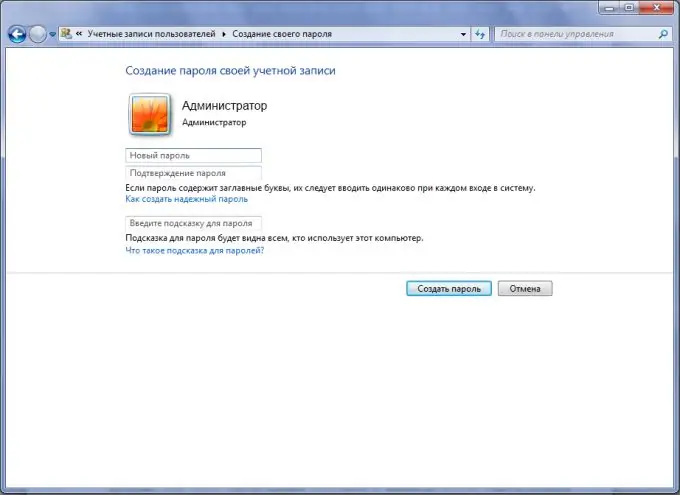
Cov Lus Qhia
Kauj ruam 1
Ua ntej, nkag mus rau Windows ua tus thawj coj saib xyuas computer.
Kauj ruam 2
Mus rau Windows Control Vaj Huam Sib Luag. Txhawm rau ua qhov no, hla cov ntawv qhia zaub mov hauv qab no: "Pib" -> "Nqis" -> "Control Panel".
Kauj ruam 3
Xaiv Cov Neeg Siv Nyiaj. Nyob rau hauv lub qhov rai uas qhib, nyem "Cov Neeg Siv Nyiaj" dua.
Kauj ruam 4
Tom ntej no, koj yuav tsum nyem rau ntawm "Tswj lwm tus account" khawm. Tom qab ntawv xaiv tus account cov thawj coj.
Kauj ruam 5
Xaiv "Tsim Password".
Kauj Ruam 6
Hauv thaj teb "Ntaus tus password tshiab" koj yuav tsum sau koj tus password. Nws yuav xav tau nyiaj ib zaug ntxiv hauv lwm qhov hu ua "Nkag mus rau lo lus zais rau kev pom zoo". Txhawm rau kom tsis txhob hnov qab koj tus password, nkag rau lub hint hauv daim teb. Tom qab nkag mus thiab lees nws, koj yuav tsum nyem khawm "Tsim tus password". Yog tias ob lub sijhawm lawv tau teev ua ke zoo ib yam, mam li teem caij tus password. Txwv tsis pub, koj yuav tsum tau rov qab nkag koj tus password thiab nws txoj kev pom zoo.
Kauj Ruam 7
Yog tias cov kauj ruam 6 tau ua tiav zoo, tom qab lub sijhawm no koj yuav tau txais kev tiv thaiv koj cov ntaub ntawv ntawm lub computer los ntawm kev tawm tsam los ntawm lwm cov neeg siv. Xaiv cov khoom uas haum koj tshaj plaws. Hauv txoj kev yooj yim no, koj muab tus password rau koj tus kheej. Txhawm rau tshuaj xyuas txoj haujlwm tiav, tsuas rov qab kho koj lub khoos phis tawm.







